|
在工作中我们常常遇到一个工作表中有好多页面,一个一个找实在是累,今天瑶瑶来教教你在Excel中如何实现“瞬间移动”。 我是一只袋鼠妈妈,可是我的两个宝宝在不同的地方玩耍,我要怎样才能在两个宝宝中间实现快速移动呢?快来帮帮我吧!(图片来源于网络图片)
我们先来看看怎样能到哥哥那里去呢,正常情况下大家是不是点击下面的“我是袋鼠哥哥”呢,可是遇到有很多工作表的时候大家是不是就头疼了,一招超链接帮你解决。首先我们要先到哥哥那里去,我们点击袋鼠哥哥图片,单击右键-超链接-选择在本文档中的位置-选择要引用的单元格-选择要移动的工作表“我是袋鼠哥哥”-确定。 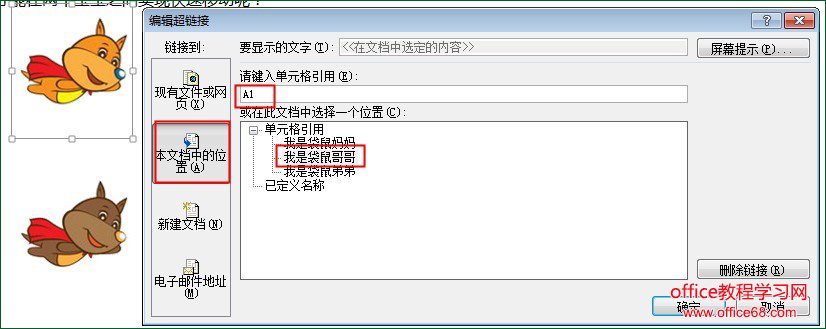 接下来神奇的事情发生了,当我们鼠标放在袋鼠哥哥上面时,变成了一个手指,单击图片我们就来到袋鼠哥哥这里了,而且正好是我们选择的A1单元格,每次袋鼠妈妈要到袋鼠哥哥那里去只要轻轻一点是不是要方便很多呢?
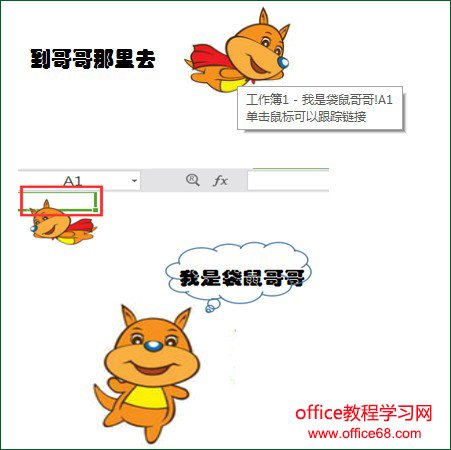 相信聪明的你应经知道该怎样到袋鼠弟弟那里去了吧,那么我们再来练习下,袋鼠弟弟如何到袋鼠妈妈那里去呢?在这里我做一个袋鼠弟弟飞的图片,我们就用它来做袋鼠弟弟找妈妈的开关,同样我们点击袋鼠弟弟找妈妈的图片,单击右键-超链接-选择在本文档中的位置-选择要引用的单元格-选择要移动的工作表(这里我们选择“我是袋鼠妈妈”)-确定。
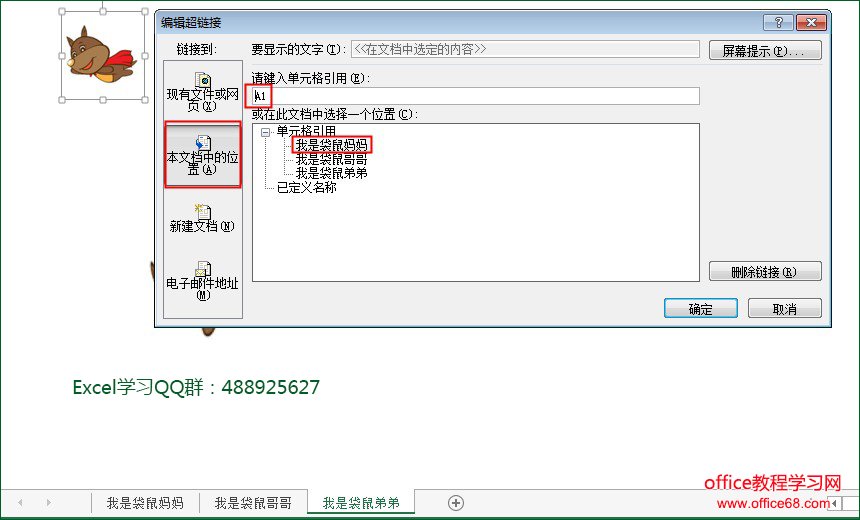 没错,此时点击袋鼠弟弟飞的图片我们的袋鼠弟弟就回到妈妈身边了。
本文配套的课件在QQ群:488925627文件下载。 |
